Apple đã công bố phiên bản iOS mới nhất tại sự kiện WWDC hàng năm vào tháng 6. Được mệnh danh là iOS 15, phiên bản iOS mới nhất mang đến một loạt các tính năng mới, chẳng hạn như chế độ Tập trung, SharePlay, ứng dụng thời tiết mới , cải tiến bảo mật, cải tiến Facetime và hơn thế nữa. Hệ điều hành mới đã được phát hành cho công chúng vào ngày 21 tháng 9 cho iPhone 6s và các thiết bị mới hơn.
Nếu bạn đang sử dụng bất kỳ thiết bị nào nói trên và đang chạy phiên bản iOS không bẻ khóa, bạn có thể tải xuống bản cập nhật ngay lập tức. Thật không may, không phải ai cũng có đủ may mắn để tải xuống và cài đặt phiên bản hệ điều hành mới nhất trên iPhone của họ. Ở đây, chúng tôi sẽ thảo luận về các lý do đằng sau việc cài đặt không thành công và hy vọng sẽ giúp bạn tìm ra giải pháp. Bây giờ không cần phải quảng cáo thêm, hãy để chúng tôi làm cho nó.
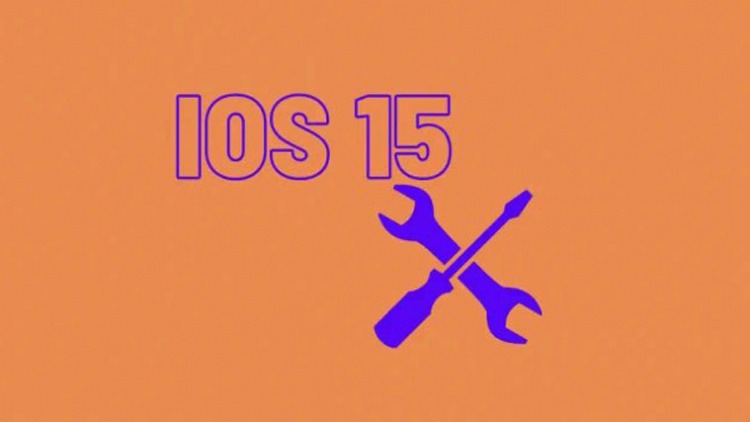
Tại sao iOS 15 không được cài đặt trên iPhone?
iOS 15 là hệ điều hành iPhone mới nhất, sẽ có sẵn miễn phí cho tất cả các kiểu máy được hỗ trợ. Vì vậy, hãy đảm bảo rằng iPhone không cũ hơn iPhone 6s. Ngay cả thế hệ iPhone SE đầu tiên cũng chính thức được hỗ trợ tải xuống và cài đặt iOS 15.
Sau khi bạn đã xác nhận số kiểu máy, hãy kiểm tra xem bạn có kết nối WiFi đang hoạt động hay không. Nếu không có WiFi, iOS 15 sẽ không được tải xuống iPhone. Ngoài ra, vì hàng triệu người dùng có xu hướng cài đặt hệ điều hành mới nhất ngay lập tức, nên các máy chủ thường quá đông đúc.
Cách sửa lỗi iOS 15 không cài đặt được trên điện thoại iPhone
Bây giờ chúng ta đã xem xét một số lý do hàng đầu, hãy cùng chúng tôi kiểm tra cách bạn có thể giải quyết vấn đề không cài đặt được iOS 15 trên iPhone của mình.
Cách khắc phục # 1: Chỉ cần đợi
Bản cập nhật lớn và cả quá trình tải xuống và cài đặt đều mất thời gian. Rất nhiều thời gian, thực sự. Vì vậy, hãy cố gắng chờ đợi nó ra. Hãy tải về và để nó cài đặt trong một khoảng thời gian hợp lý trước khi cố gắng sửa chữa vì nó có thể đơn giản là không bị hỏng.
Việc phát hành phiên bản iOS mới là một sự kiện lớn, có nghĩa là hàng triệu chủ sở hữu iPhone cố gắng tải xuống hệ điều hành mới ngay lập tức. Khi điều đó xảy ra, máy chủ phải chịu một lượng áp lực không thể vượt qua , điều này thường tạm dừng việc phát hành các bản cập nhật. Trong trường hợp đó, tốt nhất là bạn nên lùi lại và thử lại sau. Có thể mất vài giờ hoặc vài ngày, nhưng bạn có thể vượt qua khi máy chủ của Apple bình tĩnh lại một chút.
Ngoài ra, họ cũng phải theo dõi bất kỳ lỗi nào có thể được báo cáo bởi người dùng ở các khu vực khác nhau và trên các điện thoại khác nhau, v.v. Vì vậy, họ chỉ phát hành nó từ từ cho tất cả mọi người.
Khắc phục # 2: Khởi động lại và thử lại

Chúng tôi đang bắt đầu lại những điều cơ bản, nhưng đó rất có thể là cách sửa lỗi bạn cần để bắt đầu cài đặt iOS 15. Để khởi động lại iPhone, hãy nhấn và giữ nút tăng / giảm âm lượng và phím bên cho đến khi menu tắt nguồn xuất hiện. Kéo thanh trượt tắt nguồn sang phải cho đến khi nó biến mất hoàn toàn. Chờ khoảng 30 giây và điện thoại sẽ tắt hoàn toàn. Bây giờ, hãy nhấn và giữ phím bên để bật lại điện thoại.
Khi điện thoại đã sẵn sàng, hãy chuyển đến Cài đặt, sau đó đến ‘Chung’ và cuối cùng, mở ‘Cập nhật phần mềm’. Nếu mọi thứ theo đúng kế hoạch, iOS 15 nên bắt đầu tải xuống và cài đặt ngay lập tức.
Cách khắc phục # 3: Cập nhật qua máy tính

Tải xuống iOS 15 qua iPhone là cách dễ nhất để có được hệ điều hành mới nhất. Tuy nhiên, nó có thể luôn là đáng tin cậy nhất. Rất may, bạn có thể sử dụng máy tính Windows hoặc Mac của mình để tải phiên bản iOS mới nhất trên điện thoại của mình.
Nếu bạn đang sử dụng Windows, hãy bật nguồn máy tính, khởi chạy iTunes và kết nối thiết bị di động với PC. Bây giờ, hãy nhấp vào nút thiết bị ở góc trên bên phải của cửa sổ. Tiếp theo, nhấp vào ‘Summary.’ Và cuối cùng, nhấp vào ‘Check for update.’ Nếu tìm thấy bản cập nhật, hãy nhấp vào ‘Update’ để tải xuống và cài đặt bản cập nhật đó.
Trên Mac, quá trình này thậm chí còn đơn giản hơn. Sau khi bật máy Mac, hãy cắm iPhone vào. Sau đó, truy cập ‘Finder’ và nhấp vào điện thoại ở bên trái màn hình. Cuối cùng, nhấp vào ‘Check for updates’ để bắt đầu tìm kiếm.
Cách khắc phục # 4: Tắt WiFi

Các bản cập nhật iOS khá lớn và iOS 15 cũng không phải là ngoại lệ. Các bản cập nhật khổng lồ này thường chỉ có thể tải xuống qua WiFi. Vì vậy, khi nhận được thông báo cập nhật, bạn phải chuyển sang WiFi để tải hệ điều hành xuống thiết bị của mình. Tuy nhiên, khi bạn làm xong phần đó, bạn nên tắt WiFi và sử dụng dữ liệu di động.
Bây giờ, hãy thử cài đặt bản cập nhật như bạn thường làm, bằng cách làm theo lời nhắc trên màn hình. Thành thật mà nói, không có logic cụ thể nào đằng sau thủ thuật này, nhưng một số người dùng đã gặp may mắn với cách giải quyết này, đó là lý do tại sao chúng tôi khuyên bạn nên thử.
Khắc phục # 5: Tắt VPN
Dịch vụ VPN rất tuyệt vời khi bạn đang cố gắng vượt qua các rào cản khu vực. Tuy nhiên, chúng có thể không phải là công cụ tốt nhất khi bạn chuẩn bị cập nhật iOS. Vì vậy, trước khi cố gắng tải xuống phiên bản iOS mới nhất, chúng tôi khuyên bạn nên tắt VPN.
Thông thường, khi VPN được bật, bạn sẽ nhận được một biểu ngữ cố định nhỏ dưới bóng thông báo, cho bạn biết trạng thái của kết nối VPN. Bạn sẽ có thể tắt VPN của mình từ đó.
Cách khắc phục # 6: Tháo hộp pin thông minh
Vâng, một giải pháp khá bí ẩn khác, nhưng có vẻ như nó đã hiệu quả với nhiều người dùng. Nếu bạn đang sử dụng hộp đựng pin thông minh với iPhone – bao gồm MagSafe – bạn nên cố gắng cập nhật mà không có nó. Sau khi tháo hộp pin thông minh, hãy đi tới ‘Cài đặt’, nhấn vào ‘Chung’ và nhấn ‘Cập nhật phần mềm’. Nếu có bản cập nhật, bạn sẽ có tùy chọn tải xuống và bắt đầu cài đặt.
Khắc phục # 7: Tắt ứng dụng nền trước khi cài đặt
Cài đặt một hệ điều hành mới khá tẻ nhạt. Tài nguyên bị kéo dài, vì vậy, tốt nhất là bạn có thể giết các ứng dụng trước khi thực hiện thử thách nhận được một hệ điều hành mới. Sau khi bạn đã tắt các ứng dụng, hãy đi tới Cài đặt> ‘Chung’> ‘Cập nhật phần mềm’ để tìm kiếm bản cập nhật. Cuối cùng, nhấn vào ‘Tải xuống và cài đặt’ để tải iOS 15 trên iPhone.
Khắc phục # 8: Hãy thử cập nhật khi điện thoại được cắm nguồn
Mọi nhà sản xuất smartphone đều khuyên không nên cài đặt bản cập nhật khi điện thoại sắp hết pin. Và trong khi bất kỳ bản cập nhật nào sẽ được thực hiện nếu bạn còn hơn 50% pin, việc cắm bộ sạc không gây hại gì. Trên thực tế, nhiều người đã gặp may khi cắm bộ sạc trước khi nhấn nút cập nhật. Vì vậy, nếu bạn không gặp may với bất kỳ quy trình nào được đề cập ở trên, hãy nhớ cắm bộ sạc trước khi thực hiện.
Khắc phục # 9: Đăng xuất khỏi iCloud và đăng nhập

Đăng xuất và đăng nhập lại tài khoản iCloud là một cách chắc chắn để đặt lại hầu hết các ảnh hưởng liên quan đến đám mây trên iPhone. Để đăng xuất khỏi iCloud, trước tiên hãy vào Cài đặt và nhấn vào tên ở đầu màn hình. Bây giờ, cuộn xuống và nhấn vào nút ‘Đăng xuất’. Sau khi đăng xuất khỏi tài khoản iCloud, bạn sẽ phải đăng nhập lại.
Đi tới Cài đặt và sau đó nhấn vào biểu ngữ ‘Đăng nhập vào iPhone’ ở đầu màn hình. Khi bạn đến màn hình đăng nhập, hãy nhập ID Apple và mật khẩu để hoàn tất quá trình đăng nhập.
Cách khắc phục # 10: Đảm bảo điện thoại có đủ dung lượng
iOS 15 là một bản cập nhật lớn và yêu cầu bạn có gần 4GB dung lượng trống. Mặc dù không bắt buộc, chúng tôi khuyên bạn nên có ít nhất 10GB dung lượng. Nếu bạn không có điều đó, hãy nhớ xóa các file video, hình ảnh và các ứng dụng lớn trước khi quay lại.
Khắc phục # 11: Đặt lại điện thoại và bỏ qua đăng nhập Apple

Đặt lại iPhone yêu quý không phải là một giải pháp lý tưởng. Tuy nhiên, nó có thể trở thành một tội ác cần thiết nếu bạn dường như không thể tìm ra cách cập nhật iPhone của mình lên iOS 15. Cách tốt nhất, trong trường hợp đó, là đặt lại điện thoại và tiếp tục cập nhật mà không thực sự đăng nhập vào tài khoản iCloud.
Để đặt lại, trước tiên, hãy đi tới Cài đặt và nhấn vào ‘Chung’. Bây giờ, hãy chuyển đến ‘Đặt lại.’ Sau đó, nhấn vào ‘Đặt lại tất cả’ để xóa, dữ liệu và cài đặt. Bây giờ, hãy đảm bảo rằng bạn không đăng nhập vào tài khoản Apple của mình trước khi cập nhật. Đi tới Cài đặt> ‘Chung’> ‘Cập nhật phần mềm’ để tìm iOS 15.
Khắc phục # 12: Cập nhật thủ công qua file IPSW

File IPSW là file cập nhật phần mềm thô – firmware, thuộc các loại – cho nhiều thiết bị Apple, bao gồm cả iPhone. Với sự trợ giúp của nó, bạn có thể tải phiên bản iOS mới nhất trên iPhone của mình. Bạn thậm chí có thể sử dụng iTunes để thiết lập và chạy các file IPSW. Đầu tiên, tải về bất kỳ tập tin IPSW từ ipsw.me . Đảm bảo chọn đúng số kiểu máy trước khi tiếp tục tải xuống file IPSW của iOS 15.
Sau khi quá trình tải xuống hoàn tất, hãy kích hoạt iTunes trên máy tính. Bây giờ, hãy kết nối điện thoại với PC và đi tới phần ‘Summary’ của thiết bị. Bây giờ giữ phím Shift và nhấp vào ‘Restore iPhone.’ Chọn file IPSW bạn muốn cài đặt trên điện thoại của mình. Thiết bị có thể khởi động lại một vài lần trước khi quá trình cài đặt hoàn tất.
















